
Jau seniai emuliatoriai, skirti „iOS“ Jie nepasirodo bendruomenės, kiekvienais metais po naujos „iOS“ versijos įkalinimo paskelbimo daugelis iš mūsų laukia, kol bus atnaujintos ir suderintos tokios programos kaip „NDS4iOS“ ar „PPSSPP“, kad galėtų mėgautis „iOS“ galimybėmis. mūsų įrenginį ir tų laisvalaikio aplinkų pranašumus.
Šiemet tai atrodo viskas pasidarė sunku PPSSPPir dėl kai kurių techninių problemų, susijusių su vidiniais „iOS 9“ pokyčiais, turėsime kantriai laukti ir melstis, kad šis emuliatorius išliktų nauja versija „NDS4iOS“ vis dar suderinama su „iOS 9“, ir dabar žengtas žingsnis toliau, jį galima įdiegti be „jailbreak“.
Daugeliu atvejų yra puslapių, skirtų ištremtų programų gelbėjimui iš „AppStore“ ir pristatyti jiems pažymėjimus Norėdamas būti įdiegtas „iOS“ neišeidamas iš didžiojo A, kalbu, pavyzdžiui, apie „iEmulators“ svetainę, kuri visada užtikrino, kad šias programas būtų galima įdiegti iš paties „Safari“ ir nereikalaujant „jailbreak“.

Šį kartą „iOSEM“ mus sugrąžino „Nintendo DS“ ir „DSi“ emuliatoriams NDS4iOS, ir šiandien mes paaiškinsime, kaip jį įdiegti.
Diegimo pamoka
Žingsnis 1:
Iš savo „iOS“ įrenginio atidarome „Safari“ ir pasiekiame šį adresą iosem.us/app/install/nds.html
Žingsnis 2:
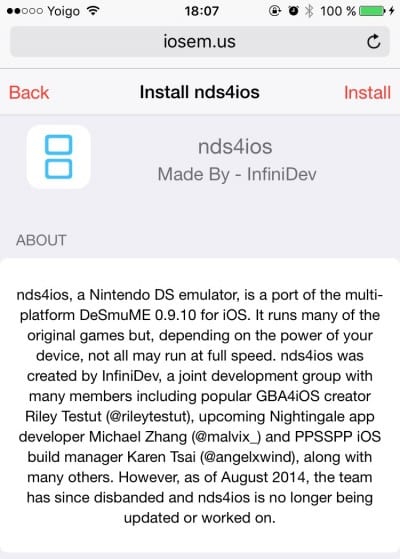
Kai pasirodys šis ekranas, spustelėsime įdiegti ir priimsime įspėjimą, kuris mums pasakys „iosem.us bando įdiegti„ nds4ios ““
Žingsnis 3:
Grįžkite į pagrindinį įrenginio ekraną ir palaukite, kol programa bus įdiegta.
Žingsnis 4:
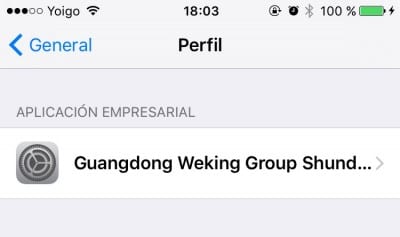
Prieš atidarydami programą, eikite į „Settings“> „General“> „Profiles“ ir rasite įdiegtą profilį, tokį, koks yra aukščiau esančiame paveikslėlyje, spustelėkite jį.
Žingsnis 5:
„iOS“ parodys jūsų profilio informaciją, įskaitant tai, kuriai programai ji priklauso (nds4iOS), spustelėkite „Patikėti“ „profilio vardą“ ir sutikite su šiuo pranešimu.

Dabar turėsite įdiegtą programą ir galėsite ją paleisti, belieka įtraukti ROM, funkciją, kuri anksčiau buvo atlikta iš pačios programos, tačiau „Nintendo“ sugebėjo pašalinti šią funkciją, o dabar tai daroma iš kompiuterio ar MAC , mes jums parodysime, kaip tai padaryti.
Žaidimo perkėlimo pamoka
Žingsnis 1:
Internete ieškokite norimo atsisiųsti ROM, negalime įdėti nuorodų, nes tai pažeidžia autorių teises, tačiau tai neturėtų užtrukti daugiau nei „Google“ paieška.
Taryba: Ieškokite romo su (E) arba Europa pavadinime, kad įsitikintumėte, jog tai jūsų kalba ir kad neatsisiųsite angliškos ar japoniškos versijos.
Žingsnis 2:
Jei atsisiųstas ROM yra suglaudintas, būtinai išpakuokite jį, galite naudoti „WinRAR“ sistemoje „Windows“ arba „Keka“ sistemoje „OS X“. Gautas failas turėtų būti „.nds“.
Žingsnis 3:
Atidarykite „iTunes“ ir prijunkite „iOS“ įrenginį prie kompiuterio arba „Mac“.
Žingsnis 4:
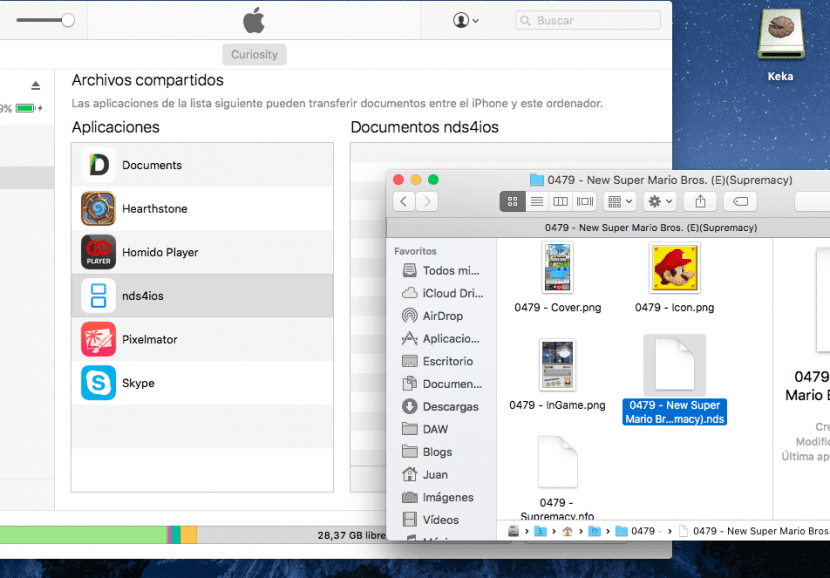
„IPhone“ įdiegtame skyriuje „Programos“ eikite į apačią, kad pamatytumėte tuos, kurie palaiko failų perkėlimą, suraskite ir spustelėkite NDS4iOS.
Žingsnis 5:
Nuvilkite „.nds“ failą į sąrašą dešinėje (tuščią, jei dar nėra įdėta ROM) ir „iPhone“ patikrinkite, ar jis tinkamai įkeltas į NDS4iOS programą.
Jei viskas pavyko gerai, jūs jau turite tai, dabar paleiskite norimą ROM ir mėgaukitės jūsų mėgstamiausi „Nintendo DS“ žaidimai savo OS įrenginyje.
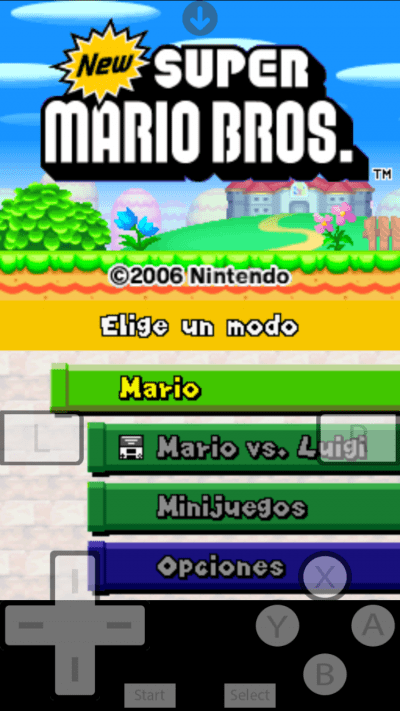
dėmesį: Tik įrenginiai, turintys A7 lustą ar naujesnę versiją, galės paleisti visus „Nintendo DS“ žaidimus 60 kadrų per sekundę greičiu („iPhone 5s“ ar naujesne versija), „iPhone 5“ ar įrenginiai su A6 lustu veiks leistinai ir „A5“ lustą turintys įrenginiai („iPhone 4s“, „iPod Touch“). 5G), priklausomai nuo žaidimo, jis bus mažesnis nei 20 kadrų per sekundę.

xD ar beprotiška Į savo mobilųjį telefoną įdiegiu nežinomos kilmės kinišką sertifikatą, eikime, o kaip kūrėjas nerekomenduoju to daryti niekam.
Ačiū už patarimą. Bet kur galėtumėte žaisti šiuos klasikinius žaidimus?
Luisas pagal Dievą nusipirk daug geresnį DS, kurį randi naudotą
gaila, kad radai 🙂
Negaliu rasti puslapio, kuriame būtų kambariai, kuriuose veikia 🙁
Negaliu jums nieko duoti, atsiprašau, bet jūs galite „Google“ „roms nds“ ir jūs jį rasite, tai lengva 😀
Tai skamba kaip suteikiant nemokamą leidimą mobiliajam kankinti virusus.
Neturiu daug supratimo apie realią riziką, kurią prisiimate įdiegdami šį sertifikatą. Ar kas nors gali man šiek tiek paaiškinti, ar nuspręsti, ar įdiegti, ar ne?
Labai ačiū ir linkėjimai!
Šis atsakymas tinka ir jums, ir dviem aukščiau išvardintiems Aleksandros:
Įdiegus nežinomos kilmės profilį „iOS“, kyla pavojus saugumui, ypač atsižvelgiant į profilio tipą, šie profiliai gali apimti „Wi-Fi“ tinklo slaptažodžius, VPN nustatymus, kredencialus, saugos politiką ir daug daugiau reikmenų.
Turėdami konkretų profilio tipą, galite nuotoliniu būdu žinoti įrenginyje įdiegtas programas ir įvairius kitus duomenis apie jį, pvz., Baterijos procentą ir kitus, taip pat galite nuotoliniu būdu nustatyti saugos politiką (slaptažodžio valdymas norint pasiekti įrenginį, tačiau to pakeisti negalima, tik reikalaujama, kad vartotojas pakeistų jį iš įrenginio kas X kartą arba būtų sudėtingas, o ne PIN kodas) ir netgi įdiekite „WebClips“, kai kurias programas „Sprignboard“, kurios yra nuorodos į žiniatinklius.
Tai tik keletas galimų profilių naudojimo būdų ir tipų. Dabar pereikime prie profilio, kuriame įdiegiama ši svetainė:
„IOSEM.US“ įdiegtas profilis yra verslo liudijimas, šis profilis naudojamas leidžiant atidaryti programas už „AppStore“ ribų (šiuo atveju „NDS4iOS“), vartotojas gali pasitikėti profiliu, o programos, įdiegtos su šiuo sertifikatu, gali būti vykdomos įrenginį be „Apple“ parduotuvės, tai reiškia, kad mes galime atidaryti emuliatorių nepatvirtinę „Apple“ ir visų kitų programų, kurios įdiegtos su tuo pačiu sertifikatu, nieko daugiau, tai neatveria durų įdiegti kitas programas be jūsų sutikimo. , tai reiškia tik tai, kad visas programas, kurios įdiegtos kartu su šiuo sertifikatu (leidusios jas įdiegti priėmus „Safari“ įspėjimą, kuriame prašoma įdiegti programą), galima vykdyti įrenginyje, skiltyje Nustatymai> Bendrieji> Profiliai> TIKSLO PROFILIS mokėti žinoti, kurios programos yra įdiegtos naudojant šį profilį, ir net panaikinti suteiktą pasitikėjimą ir ištrinti visas programas, kuriose jis yra.
Kokias išvadas darome?
1. Pavojinga įdiegti profilius iš nežinomų šaltinių, nes tai reiškia, kad bet kurią su šiuo profiliu įdiegtą programą vartotojas gali atidaryti, net jei joje yra kenkėjiškų programų.
2. Emuliatoriai yra programos, kurių „Apple“ nepalaiko „AppStore“, todėl jie turi naudoti šias svetaines ir šiuos sertifikatus, kad būtų galima įdiegti ir naudoti kaip anksčiau, keisdami datą.
3. Šis konkretus profilis neturėtų kelti jokio pavojaus, aš pats jį įdiegiau ir pasitikiu savimi ir naudoju „NDS4iOS“ be jokių problemų ir be to, kad mano įrenginys elgiasi neįprastai (visada galite apriboti, pavyzdžiui, šios programos duomenų naudojimą), jei jūs tuo nepasitikite, tai yra taip paprasta, kaip neįdiegti daugiau programos iš „Safari“.
4. Visada galima ištrinti profilius ir su jais susietas programas, kad atgautume anksčiau turėtą saugumą.
Tikiuosi, kad išsprendžiau jūsų abejones, nei Actualidad iPhone Nei aš, nei aš nesame atsakingi už šio profilio naudojimą, tačiau aš jį įdiegiau ir pasitikiu juo savo įrenginyje be jokių nepatogumų.
Bro, aš negaunu programų „iTunes“, tik „Netflix“, ką aš galiu padaryti?
Neveikia tas, kuris buvo įdiegtas 2 dienas
Jis įsijungia ir išsijungia
Mario, Salpa ir Boja, jūs ne pirmieji pasakėte man kažką panašaus, mano įrenginyje su „iOS 9.1“ jis ir toliau veikia, o „iTunes“ atpažįsta programas, atrodo, kad jūs ne vieninteliai turite šią problemą, aš rekomenduoju kad visada išsaugotumėte savo žaidimus, kad galėtumėte tai padaryti asmeniniame kompiuteryje arba debesyje, ir tuo atveju, jei nerandate, kaip tai padaryti ar išspręsti problemą, pašalinkite profilį ir programą (nes tai nebus galėčiau padėti jums tokioje situacijoje), aš duočiau jums sprendimą, tačiau šį klausimą gali ištirti „iOSEM.US“.
Man nutinka lygiai taip pat. Man sekėsi puikiai, o dabar jis manęs neįsileido ...
Sveiki, Juanai, kas nutinka man su emuliatoriumi, tai, kad aš gerai jį įdiegiu dvi dienas, viskas gerai
Bet tada lieka tik piktograma
Nesuprantu, kas vyksta
Ačiū
Bandžiau ištrinti ir įdiegti dar kartą, ir aš:
«Nepavyko atsisiųsti programos. Šiuo metu negalite įdiegti „nds4ios“ »
Panašu, kad „Apple“ jį užblokavo ... O_o
Aš turiu „iOS 9.2“ ir jame neįdiegta jokių emuliatorių ar senų versijų. Ar tai bus nauja „iPhone“ operacinė sistema?
Neseniai atnaujinau į „IOS 9.3“ ir tai man nesuteikia profilių galimybės.
Tai neleidžia atsisiųsti
Tai man neužbaigia atsisiuntimo, jis visada sustingsta prieš baigiant ir meta man pranešimą „Atsisiuntimas negali būti baigtas dabar“, tai mane stebina, nes turėdamas GBA emuliatorių neturėjau jokių problemų jį įdiegdamas ir vykdydamas. Gal tai tiesiog atsitiktinė nesėkmė.
Kaip jį naudoti „iPad“, faile sakoma .nds ir aš jį sinchronizuoju su „Dropbox“, tačiau patalpa nerodoma programoje